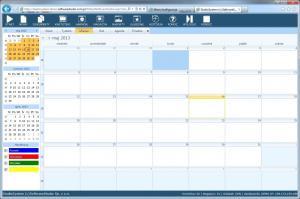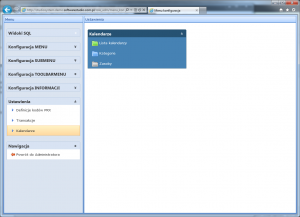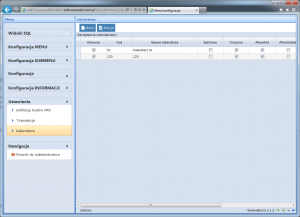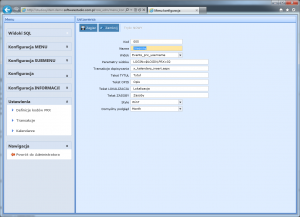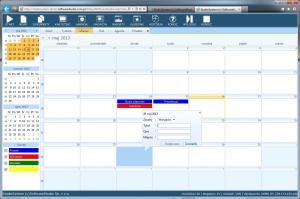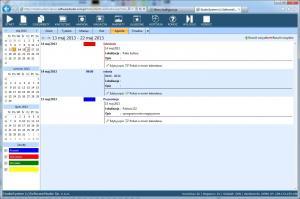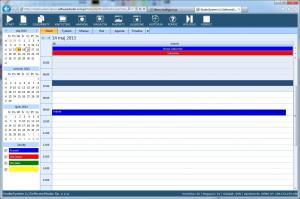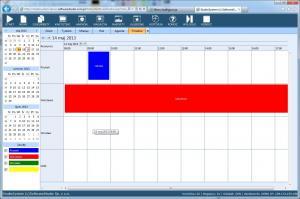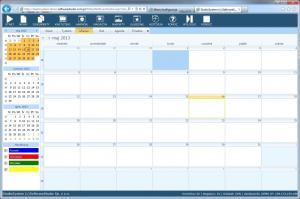Rozwiązania działające w oparciu o platformę StudioSystem pozwalają na definiowanie kalendarzy i korzystanie z nich poprzez przeglądarkę internetową. Dane do kalendarza mogą być wpisywane przez użytkownika lub automatycznie za pomocą transakcji rejestrujących różne zdarzenia.
Kalendarze w programie magazynowym StudioSystem ułatwiają zarządzanie czasem i organizację pracy. Umożliwiają one definiowanie różnorodnych kalendarzy dostępnych przez przeglądarkę Internetową. Użytkownik może samodzielnie wpisywać dane do kalendarza. Możliwe jest też automatyczne dodawanie informacji poprzez transakcje rejestrujące zdarzenia.
Elastyczność kalendarzy StudioSystem sprawia, że znajdują one szerokie zastosowanie. Można je wykorzystywać jako kalendarze spotkań w module CRM Handlowiec. Służą również jako kalendarz zdarzeń w module CMMS, kalendarz wydarzeń firmowych czy kalendarz świąt. Można w nich rejestrować urlopy, rezerwacje czy imieniny pracowników i kontrahentów.
Kalendarze w StudioSystem przede wszystkim wspierają planowanie dostaw do magazynu i wysyłek towarów. Dzięki nim procesy logistyczne stają się bardziej przejrzyste i efektywne.
Elastyczność definicji kalendarzy pozwala znajdować im różnorakie zastosowania np. kalendarze spotkać z module CRM Handlowiec, kalendarz zdarzeń modułu CMMS (utrzymanie ruchu), kalendarz wydarzeń firmowych, kalendarz świąt, urlopów, rezerwacji czy imienin pracowników, kontrahentów itp.
Dzięki elastycznym definicjom kalendarzy, można je wykorzystać w różnych celach. Na przykład, można tworzyć kalendarze spotkań w module CRM Handlowiec, kalendarze zdarzeń w module CMMS (utrzymanie ruchu), kalendarze firmowe na potrzeby świąt, urlopów, rezerwacji czy też imienin pracowników i kontrahentów.
Przede wszystkim jednak kalendarze pełnią istotną rolę w planowaniu dostaw do magazynu oraz wysyłek towarów. Dzięki nim możliwe jest skuteczne zarządzanie logistyką i terminami dostaw.
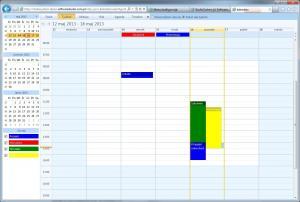
Przed rozpoczęciem korzystania z kalendarzy Administrator systemu za pomocą narzędzi konfiguracyjnych definiuje kalendarze, ich wygląd i zachowanie.
Dostępne są pozycje SubMenu wynikające z konfiguracji systemu (SELECT * _menu (PRX = 'SYS’) AND (TYPDOK = 'KAL’)), standardowo są to:
- Lista kalendarzy
- Kategorie
- Zasoby
Lista kalendarzy
Udostępnia tabelę (x_kalendarz) z listą zdefiniowanych kalendarzy i możliwością ich konfiguracji. Kalendarz można z tego poziomu dopisać i modyfikować.
Dostępne są następujące parametry dla każdego kalendarza:
- AKTYWNE
- KOD – unikatowy 3 znakowy identyfikator
- NAZWA – opis kalendarza
- SPLITVIEW – parametr określa czy w kalendarzu będzie dostępna opcja wyświetlania zasobów razem dla 1 dnia, parametr pozwal użytkownikowi przełączać tryb pracy. Wyłączenie uniemożliwia użytkownikom na zmianę widoku.
- TIMELINE – ustawienie parametru na TAK pozwala użytkownikom na przeglądanie zdarzeń w trybie osi czasu, pojawia się wówczas dodatkowy przycisk w Menu kalndarza
- ALLOWADD – ustawienie na TAK pozwala użytkownikom na dodawanie zapisów do kalendarza
- ALLOWDELETE – ustawienie na TAK pozwala użytkownikom na usuwanie własnych zapisów z kalendarza. Zapisy utworzone systemowo przez dedykowane transakcje są zabezpieczone przed usuwaniem
- ALLOWEDIT – ustawienie na TAK pozwala użytkownikom na edycję i zmiany własnych zapisów z kalendarza. Zapisy utworzone systemowo przez dedykowane transakcje są zabezpieczone przed zmianami.
- ALLOW MOVE – ustawienie na TAK pozwala na przenoszenie wydarzenia między datami, czasami metodą Drag&Drop.
- ALLOWRESIZE – ustawienie na TAK pozwala użytkownikowi na zmianę zakresu czasowego zdarzenia metodą Drag&Drop
- SYSTEMOWE – oznaczenie czy dany kalendarz jest systemowy
Kategorie
Kategorie (tabela categories) to skorowidz związany z możliwością definiowania kategorii zdarzeń jakie będą wyświetlane w kalendarzu. Przykładowo kategorią zdarzenia może być powiadomie, alert, czy awaria. Innym zastosowaniem może być podział informacji na wydarzenia typu imieniny, święto czy nazwa grupy zawodowej klientów.
Zasoby
Zasoby (tabela recources) to skorowidz związany z listą zasobów i możliwościami filtrowania pozycji w kalendarzu wg zasobów. Zasobem mogą być handlowcy, rejony lub obiekty.
Nowy kalendarz
Dopisanie nowego kalendarz lub edycja ustawień istniejącego powoduje wyświetlenie okna transakcji za pomocą którego wypełnić należy definicje.
Kalendarz składa się z następujących definicji:
- KOD – 3 znakowy unikalny identyfikator kalendarza
- NAZWA kalendarza to dowolny tekst opisujący kalendarz
- WIDOK – wybór ze skorowidza metody pobierania danych z tabeli events,
- Events – pobiera wszystkie dane o zdarzeniach
- Events_prx – pobiera dane filtrując po kolumnie PRX podanej w parametrze
- Events_prx_username – pobiera dane filtrując po kolumnach PRX i KTO podanej w parametrach
- PARAMETRY WIDOKU – jeżeli wybrany widok wymaga parametru to należy go wpisać wg zasady nazwa_parametru=wartosc_parametru np. PRX=01 Jeżlei chcemy aby dane były dynamicznie filtrowane wg nazwy zalogowanego użytkownika to należy jako parametr podać nazwę zmiennej @LOGIN np. LOGIN=@LOGIN Uwaga: jeżlei mamy podać kilka parametrów do widoku to każdy z nich oddzielamy znakiem przecinka np.: LOGIN=@LOGIN,PRX=02
- TRANSAKCJA DOPISYWANIA – podajemy jak się ma nazywać plik aspx który zostanie wyświetlony w oknie dopisywania/ edycji zdarzenia w kalendarzu, domyślnie jest to /role_sys/x_kalendarz_insert.aspx
- TEKST TYTUŁ – podajemy tekst jaki ma być wyświetlony przy etykiecie okienka dopisywania zdarzenia
- TEKST OPIS – podajemy tekst jaki ma być wyświetlony przy etykiecie okienka dopisywania zdarzenia
- TEKST LOKALIZACJA – podajemy tekst jaki ma być wyświetlony przy etykiecie okienka dopisywania zdarzenia
- TEKST ZASOBY – podajemy tekst jaki ma być wyświetlony przy etykiecie zasobów kalendarza
- STYLE – kalendarz może być wyświetlany w jednym kilku styli kolorystycznych
- Win7
- Outlook2007Blue
- Outlook2007Black
- OliveGreen
- DOMYŚLNY PODGLĄD określamy jaki widok kalendarza ma być wyświetlony domyślnie po jego uruchomieniu:
- DAY
- WEEK
- MONTH
- YEAR
PRZYKŁADY ZASTOSOWAŃ KALENDARZY
Kalendarz z opcją szybkiego dopisywania
Przykłady kolorystyki
TABELE SQL
Moduł kalendarzy wykorzystuje następujące tabele SQL:
- Categories – kategorie wpisów w kalendarzu
- Events – dziennik kalendarza
- Recources – Zasoby w kalendarzu
- x_kalendarz – definicje kalendarzy i ich ustawień
PROGRAM MAGAZYNOWY
- Kalendarz
Transakcja przeznaczona jest do zarządzania i konfiguracji kalendarzy w StudioSystem. Za pomocą tej transakcji ustawia się sposób zachowania kalendarzy wykorzystywanych przez transakcję: role_sys\x_kalendarz.aspx Z poziomu programu dostęp do transakcji jest...
- Kalendarze
Odkąd logistyka stała się sercem przemysłu, efektywne zarządzanie czasem dostaw stało się kluczowym wyzwaniem. W odpowiedzi na to wyzwanie, branża logistyczna nieustannie dostosowuje się do dynamicznie zmieniających się warunków. Jednym...
- adm_kalendarz_insert
W magazynach wysokiego składowania istnieje potrzeba efektywnego zarządzania kalendarzem, aby planować i monitorować różne wydarzenia oraz zadania. Aby ułatwić to zadanie, oprogramowanie magazynowe oferuje funkcje do konfigurowania kalendarzy....
- x_kalendarz.aspx
Wyświetlanie danych w kalendarzu, dopisywanie i edycja zdarzeń. ...